projet en ligne memoQ - Vue d’ensemble
Dans le volet Vue d ’ensemble de la fenêtre du projet en ligne memoQ, vous pouvez:
- ajouter des langues cibles au projet;
- voir les documents non commencés (triés selon la langue ou par utilisateur) ;
- voir quels documents nécessitent votre attention (par exemple, date de livraison en retard) ;
- voir les métadonnées de votre projet.
Le volet Vue d ’ensemble comporte plusieurs sections: progression du projet, attributs du projet et événements qui nécessitent votre attention.
Vous avez besoin de la version chef de projet de memoQ pour gérer des projets en ligne.
Vous pouvez gérer des projets en ligne seulement si vous êtes membre des Chefs de projet ou du groupe Administrateurs sur le memoQ TMS – ou si vous avez le rôle de chef de projet dans le projet.
Pour sous-traitants: Si une autre organisation possède le memoQ TMS, et que vous accédez à la fenêtre du projet en ligne memoQ en tant que gestionnaire de groupe de sous-traitance, vous verrez une fenêtre différente.
Comment se rendre ici
D’abord, ouvrez un projet en ligne pour la gestion:
- Sur le tableau de bord de gestion de projets, trouvez le projet que vous devez gérer. Utilisez la barre de recherche si nécessaire.
- Double-cliquez sur le nom du projet, ou cliquez dessus, puis dans le ruban Projet, cliquez sur Gérer
 . Une nouvelle fenêtre de projet en ligne memoQ s’ouvre.
. Une nouvelle fenêtre de projet en ligne memoQ s’ouvre. - À gauche, cliquez sur l’icône Vue d’ensemble. Le volet Vue d ’ensemble apparaît.
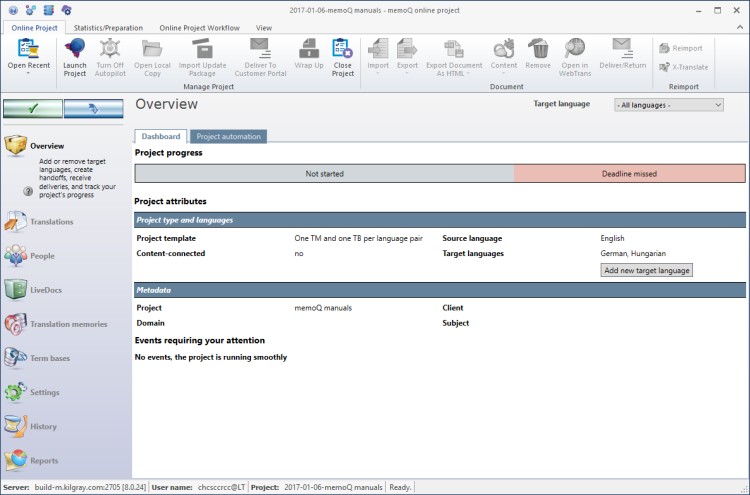
Que pouvez-vous faire?
Dans la section progression du projet, le nombre de documents est affiché par état:
- Terminé: Tous les documents ont été livrés par le dernier utilisateur (traducteur, relecteur 1 ou relecteur 2) qui lui a été attribué.
- En cours: Il y a au moins un document qui n’a pas été livré par au moins un utilisateur.
- Non commencé : Les documents n’ont pas encore été traités.
- Échéance non tenue: Le document est en retard. L’échéance a été manquée.
Vous devez survoler chaque section pour afficher d’autres informations: tous les documents sont listés par leur langue cible. Utilisez les icônes fléchées pour afficher ou masquer les documents et leur état pour chaque langue cible. Vous pouvez trier par langue cible ou par utilisateur. Cliquez sur le bouton Par langue pour trier la liste par langue cible. Cliquez sur le bouton Par utilisateur pour trier la liste de documents par utilisateur. Vous pouvez également cliquer sur un document et memoQ passe directement à ce document.
En haut du volet Vue d’ensemble, memoQ affiche l’état du projet - ou plusieurs états. Si vous voyez deux états ou plus, le projet contient au moins un document qui est dans chacun des états affichés.
Pour voir quels documents, langues cibles et participants sont affectés, placez la souris sur l’un des états:
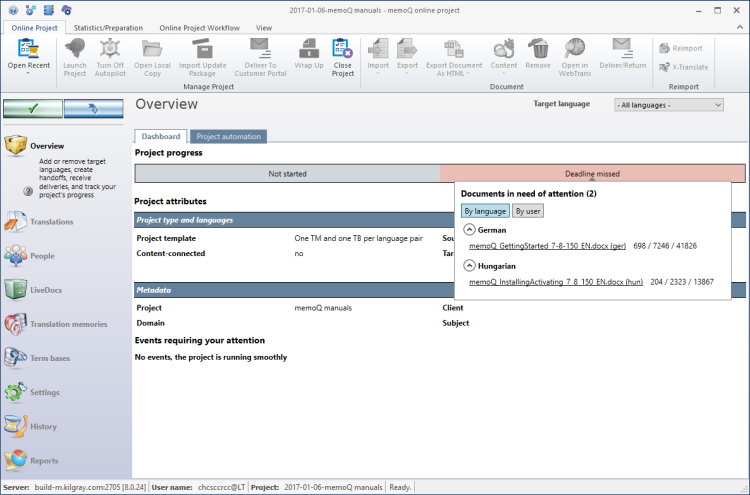
Dans la section Type et langues du projet, vous voyez le modèle de projet utilisé par ce projet (s’il y en a un). Si votre projet est connecté à une source de contenus, vous verrez également cette connexion dans cette section. Si vous utilisez un modèle de projet, alors le volet Vue d ’ensemble a un deuxième onglet: Paramètres du projet. Sur cet onglet, vous trouvez des informations sur le modèle de votre projet.
La section attributs du projet montre les principaux détails ainsi que les langues source et la langue cible pour le projet.
Vous pouvez ajouter de nouvelles langues cibles ici. Pour ce faire, cliquez sur le bouton Ajouter une langue cible. La fenêtre Ajouter une langue cible s’ouvre. Configurez les langues cibles supplémentaires là, et cliquez sur OK.
Remarque : Vous ne pouvez pas retirer les langues cibles d’un projet en ligne.
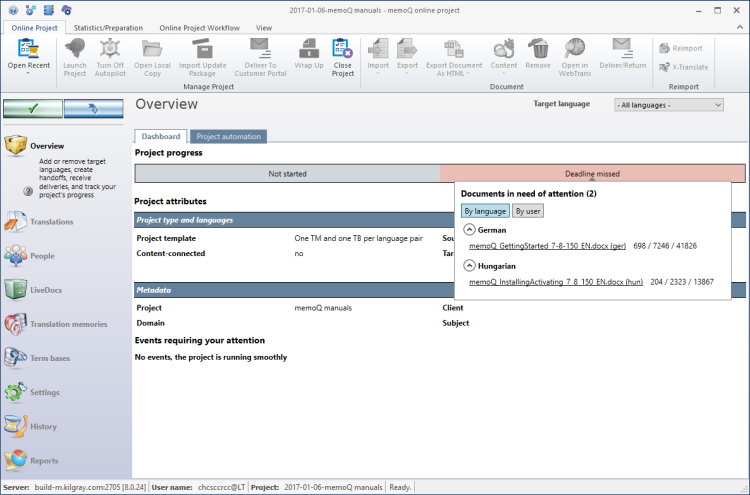
Voir les paramètres du modèle: Si le projet est créé à partir d’un modèle de projet, et qu’il a déjà été lancé, l’onglet Paramètres du projet apparaît également. Cela donne une vue d’ensemble de tous les paramètres que le projet a reçus du modèle. L’onglet Paramètres du projet a la même structure que le Volet d’aperçu du modèle dans l’éditeur de modèle.
Si le projet a des actions automatisées - à partir d’un modèle de projet -, l’onglet Automatisation de projet apparaît.
Pour voir les actions automatisées elles-mêmes, cliquez sur l’onglet Automatisation de projet.
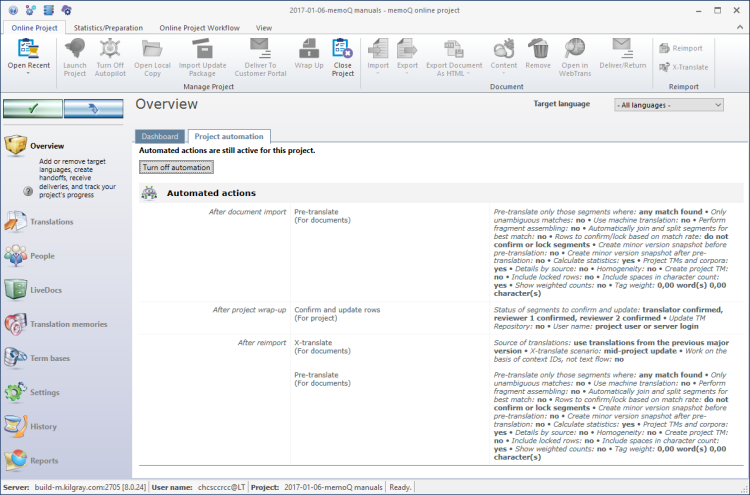
En général, les actions automatisées s’exécutent lorsqu’un document est importé, réimporté ou complété (bien qu’il y ait d’autres moments où ces tâches s’exécutent).
Désactiver toutes les actions automatisées: Cliquez sur Désactiver l’automatisation. Vous ne pouvez pas désactiver les actions une par une.
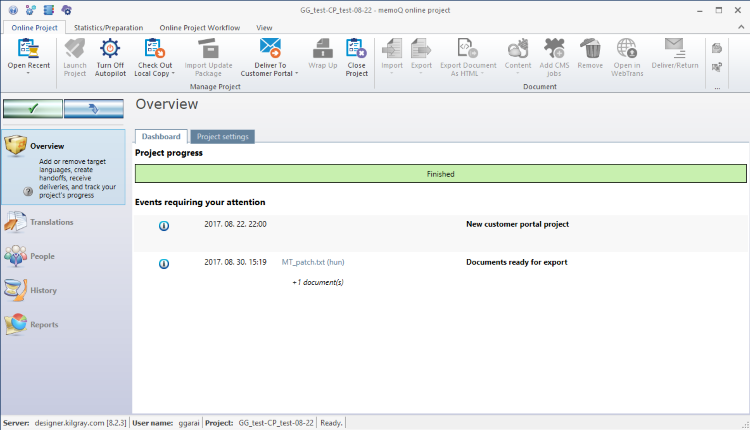
Lorsqu’un projet soumis via customer portal est terminé, vous devez le livrer à customer portal afin que le client puisse télécharger les fichiers finis.
- Pour livrer les fichiers directement depuis memoQ: sur le ruban Projet en ligne, cliquez sur le bouton Livrer à customer portal. Sur customer portal, le projet va à la page Projets de traduction terminés.
- Pour livrer des fichiers modifiés externes: si vous avez envoyé les fichiers à LQA en dehors de memoQ, ou effectué un post-traitement après la traduction: dans le ruban du projet en ligne, cliquez sur la moitié inférieure du livreur à customer portal, puis cliquez sur Livrer vers customer portal avec des fichiers externes. Une fenêtre ouverte apparaît. Trouvez et sélectionnez le fichier que vous souhaitez livrer, puis cliquez sur Ouvrir. Le fichier que vous avez sélectionné est livré à customer portal, au lieu du fichier du projet dans memoQ.
Vérifiez s’il y a quelque chose d’urgent à faire: Sous les événements nécessitant votre attention, vous voyez des événements qui vous donnent quelque chose à faire. Par exemple, s’il est écrit Documents prêts à être exportés, vous devez aller au volet Traductions et exporter les documents qui ont été livrés.
Lorsque vous avez terminé
- Vue d’ensemble
- Traductions
- Personnes
- Paquets (uniquement dans les projets en ligne basés sur des paquets)
- Bases LiveDocs
- Mémoires de traduction
- Bases terminologiques
- Muses
- Paramètres
- Historique
- Rapports
- Fichiers
Pour retourner à l 'Accueil ou au tableau de bord: Fermez la fenêtre du projet en ligne memoQ. Avant cela, assurez-vous de sauvegarder vos modifications.
Lorsque vous apportez des modifications à un projet en ligne, les modifications se produiront sur memoQ TMS, et non sur votre ordinateur. Il est possible que plusieurs utilisateurs modifient le projet en même temps.
Certaines modifications ne sont pas enregistrées automatiquement. Lorsque des modifications doivent être enregistrées, l’icône de marque de coche verte en haut à gauche deviendra orange:
![]()
Pour enregistrer les modifications du projet en ligne, cliquez sur ce bouton.
Pour obtenir les modifications que d’autres ont apportées au projet en ligne, cliquez sur ce bouton:
![]()
Assurez-vous de sauvegarder vos modifications avant de cliquer ici.
Changer de fenêtre: Vous pouvez ouvrir plusieurs projets en ligne pour la gestion. Chaque projet en ligne s’ouvre dans une fenêtre. Pour passer d’un à l’autre et au Tableau de bord ou à l’Accueil (si vous avez un projet local ouvert): maintenez la touche Alt enfoncée et appuyez sur Tab quelques fois jusqu’à ce que vous atteigniez la fenêtre que vous souhaitez. Ou : Sur la barre des tâches Windows, cliquez sur l’icône memoQ, puis cliquez sur la fenêtre à laquelle vous souhaitez passer.